
Как заядлый игрок в League of Legends, я испытал изрядное разочарование, когда столкнулся с ошибкой «Не удалось получить платформу SIPT». Очень обидно, когда захватывающая игра прерывается из-за такого досадного технического сбоя. Однако я считаю, что информированность и активное участие в устранении неполадок могут иметь решающее значение.
Ищешь ракеты? Это не к нам. У нас тут скучный, медленный, но надёжный, как швейцарские часы, фундаментальный анализ.
Инвестировать в индексОшибка «Не удалось получить платформу SIPT» в League of Legends — распространенное разочарование, вызывающее нежелательное прерывание вашего игрового процесса. Как неотъемлемый аспект онлайн-игр, League of Legends в значительной степени полагается на поддерживающую ее технологическую инфраструктуру, что делает подобные сбои неизбежной частью цифрового игрового ландшафта.
Эта проблема возникает из-за связи между серверами игры и вашим устройством. Хотя решить эту проблему может быть непросто, существуют определенные меры по устранению неполадок, которые вы можете предпринять, чтобы попытаться решить эту проблему.
Быстрые исправления ошибки «Не удалось получить платформу SIPT»
Ошибку сервера, подобную этой, может быть сложно устранить, но вот несколько эффективных методов, которые помогут диагностировать проблему. Имейте в виду, что не каждое решение применимо ко всем, и иногда ошибка исправляется сама собой. Поэтому проявление терпения может быть всем, что требуется.
Проверьте статус сервера Riot на его веб-сайте.
Потенциальная причина проблем с подключением у геймеров может быть связана с тем, что сервер испытывает трудности или вообще находится в автономном режиме. Посетив веб-сайт Riot и изучив состояние сервера в вашем конкретном регионе, вы сможете определить, так ли это, и избежать ненужного разочарования, зная, что это коснулось и других.
Сброс подключения к Интернету/модема
Одним из возможных решений является проверка вашего интернет-соединения как потенциального источника проблемы. Возможно, что-то потребляет слишком много трафика или вызывает проблемы с подключением к серверу Riot. Если все выглядит нормально, попытка перезагрузки маршрутизатора или модема может помочь выявить и решить проблему.
Убедитесь, что ваша игра обновлена до последней версии патча.
Как заядлый геймер, я не могу не подчеркнуть, насколько важно постоянно обновлять вашу игру. Хотя это редкое явление, игра в более старую версию может быть основной причиной вашего текущего затруднительного положения. Серверы могут не признавать эти устаревшие версии действительными, что приводит к неработоспособности функций.
Как заядлый геймер, я бы рекомендовал периодически закрывать, а затем перезапускать игру, чтобы убедиться, что установлены все необходимые обновления. При этом игра проверяет наличие доступных патчей и автоматически устанавливает их, устраняя потенциальные проблемы, которые могут возникнуть во время игры.
Проверка брандмауэра и изменение настроек DNS
Если вы столкнулись с постоянными проблемами, попробуйте настроить брандмауэр или изменить настройки DNS. Эта тактика может не решить вашу проблему, но если предложенные выше решения не помогли, стоит попробовать их.
Проверка брандмауэра и создание исключений
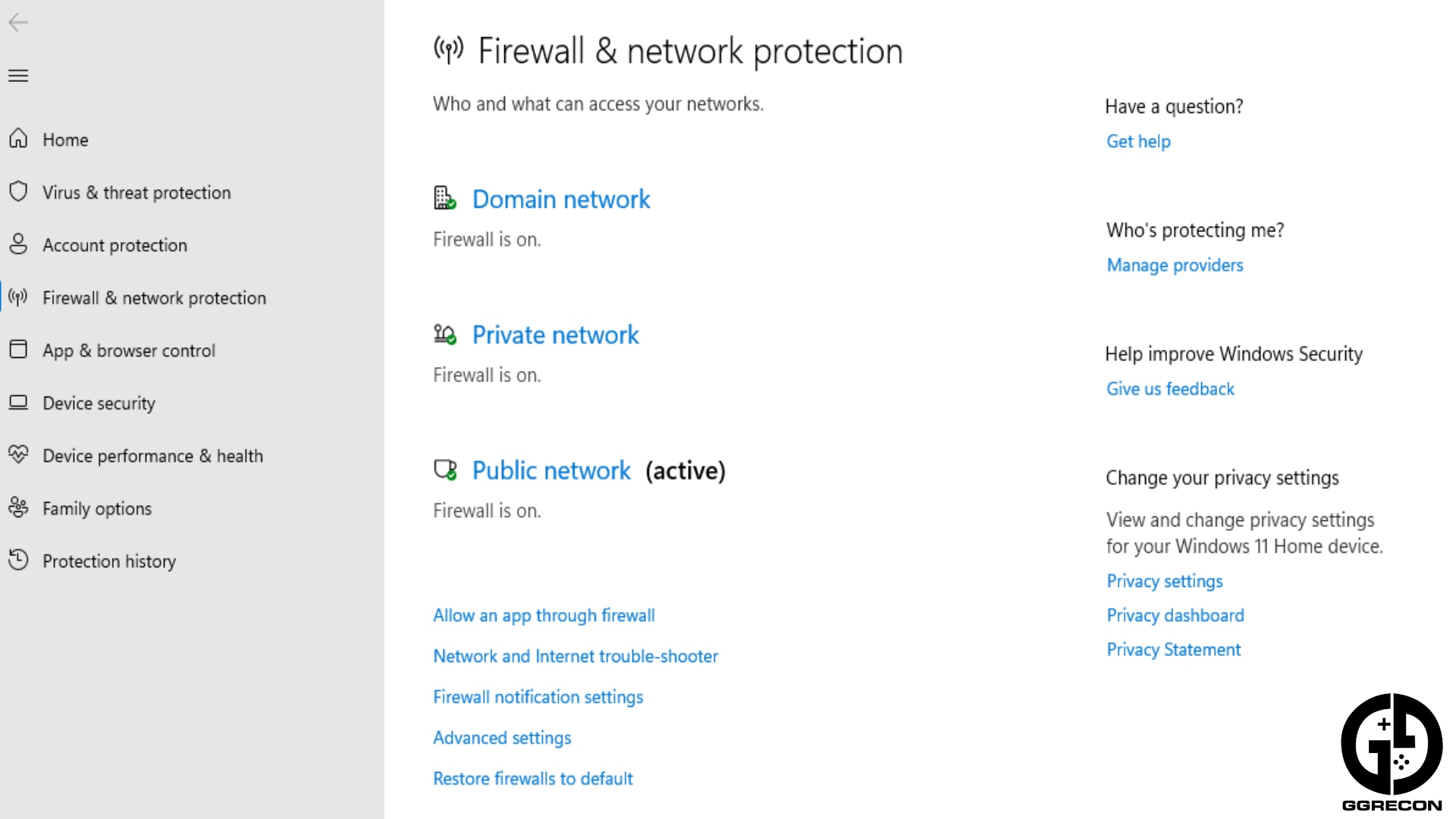
Если перезагрузка модема/маршрутизатора не работает, рекомендуется проверить брандмауэр. Возможно, вам придется пропустить League of Legends, внеся ее в белый список. Вот как это сделать:
- Перейдите в Настройки Windows.
- Нажмите кнопку Конфиденциальность и Безопасность и выберите вкладку Безопасность Windows слева.
- Выберите Брандмауэр и защита сети.
- Нажмите Разрешить приложению через брандмауэр.
- Найдите League of Legends или Riot Client в списке и убедитесь, что отмечены флажки как для частного, так и для общего доступа.
- Сохраните настройки
Прежде чем снова запускать League of Legends, обязательно проверьте, включен ли брандмауэр Windows!
Изменение настроек DNS-сервера
Эффективным решением для некоторых пользователей было изменение конфигурации DNS-сервера. Имейте в виду, что это действие может существенно повлиять на настройки Интернета вашего компьютера, поэтому рекомендуется сначала попробовать другие способы устранения проблемы. Кроме того, не забудьте записать предыдущие настройки, так как вам может понадобиться восстановить их позже.
Изменить настройки DNS-сервера можно с помощью:
- Доступ к Панели управления на вашем компьютере
- Затем нажмите на параметр Сеть и Интернет .
- Перейдите в Центр управления сетями и общим доступом и нажмите Изменить настройки адаптера слева.
- Щелкните правой кнопкой мыши соединение, которое вы хотите настроить. Если вы используете кабель Ethernet, выберите параметр Ethernet.
- Выберите свойства из раскрывающегося меню
- Дважды щелкните Протокол Интернета версии 4 (TCP/IPv4).
- Выберите Использовать следующие адреса DNS-серверов и заполните пробелы следующим образом:
- Предпочитаемый DNS-сервер: 8. 8. 8. 8
- Альтернативный DNS-сервер: 8. 8. 4. 4
- Установите флажок Проверить настройки при выходе.
Иногда игрок все еще может использовать более старую версию игры. Такая ситуация обычно возникает, когда выпускается новое обновление, но игре не удается его правильно установить.
Ранее уже упоминался тот факт, что эта проблема часто решается сама по себе и редко требует вашего вмешательства. Если вы столкнулись с этой проблемой, не стоит слишком беспокоиться, поскольку она может решиться сама собой.
Смотрите также
- Аналитика криптовалюты TIA: прогноз движения цен TIA
- Акции SFIN. ЭсЭфАй: прогноз акций.
- Аналитика криптовалюты SOL: прогноз движения цен SOL
- Раскройте секреты «Сталкера 2»: спасите Тимченко и найдите скрытые туннели!
- Аналитика криптовалюты BTC: прогноз движения цен биткоина
- Аналитика криптовалюты ORDI: прогноз движения цен ORDI
- СТАЛКЕР 2: Найдите Левшу и группу Blizzard в побочной миссии «Черная овца»
- Акции CBOM. МКБ: прогноз акций.
- Аналитика криптовалюты DOT: прогноз движения цен DOT
- Сталкер 2: Все базы и личные тайники
2024-05-10 13:23